Stuffit Expander는 Mac 사용자에게 인기 있는 파일 압축 및 확장 도구입니다. 그러나 일부 사용자는 앱에 문제가 발생하여 Stuffit 확장기 제거 Mac. 이 문서에서는 프로세스를 안내합니다. Mac에서 앱 제거 기존의 방법과 보다 효과적인 방법의 두 가지 방법을 사용합니다.
내용 : 1 부. Stuffit Expander 란 무엇입니까?부품 2. Mac에서 Stuffit Expander를 제거하는 일반적인 방법 부품 3. Mac에서 Stuffit Expander를 효과적으로 제거하는 방법4 부. 결론
1 부. Stuffit Expander 란 무엇입니까?
Stuffit 확장기 Mac에서 파일을 압축 및 압축 해제하는 데 사용되는 소프트웨어 응용 프로그램입니다. 1987년에 처음 출시되었으며 이후 Mac 사용자들 사이에서 인기 있는 도구였습니다.
이 앱을 사용하면 파일을 더 작은 크기로 압축할 수 있어 이메일을 통해 파일을 보내거나 클라우드 저장소에 업로드하기가 더 쉽습니다. 또한 ZIP, RAR, 7Z 및 TAR을 포함한 광범위한 압축 형식을 지원합니다.
파일 압축 외에도 Stuffit Expander를 사용하여 압축 파일을 확장하거나 추출할 수 있습니다. ZIP, RAR, 7Z 등 다양한 아카이브 형식에서 파일을 추출할 수 있습니다. 이 앱은 사용하기 쉽고 인터페이스가 단순하여 파일 압축에 익숙하지 않은 사용자도 쉽게 사용할 수 있습니다. 그렇다면 사용자가 Mac에 Stuffit Expander를 설치하려는 이유는 무엇입니까?
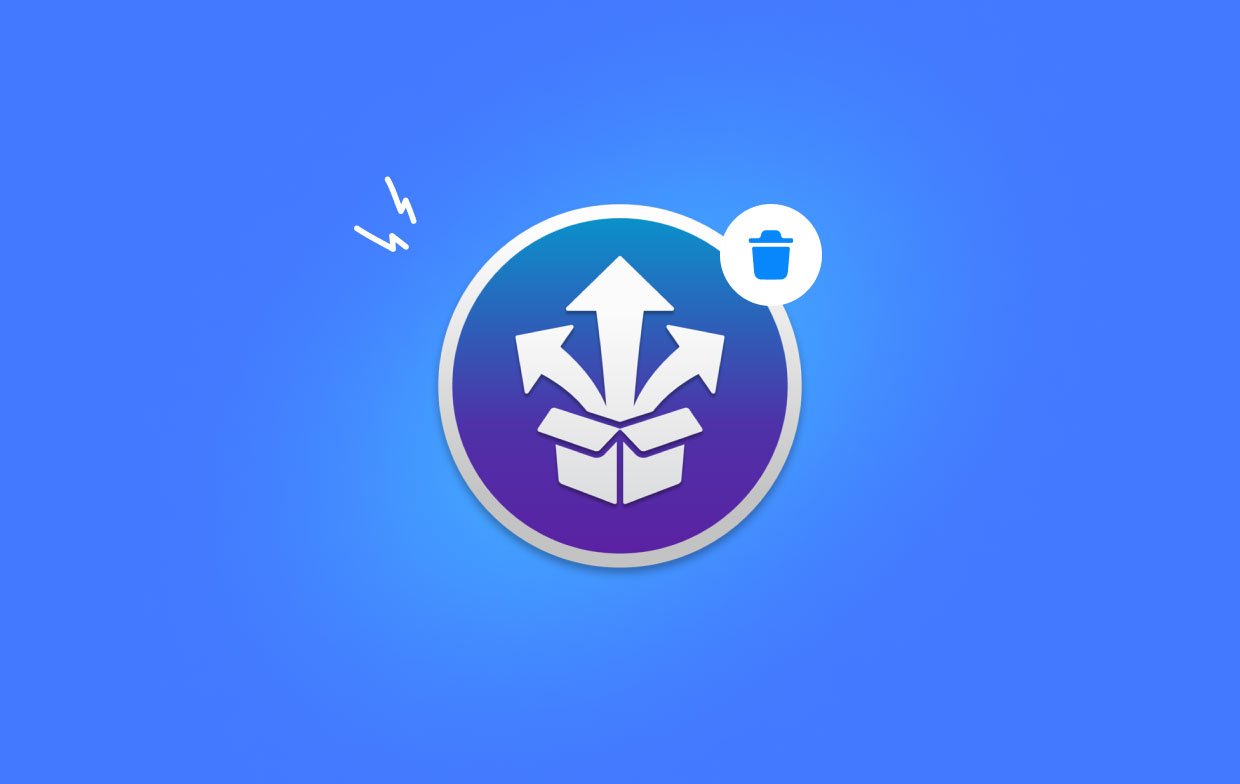
Stuffit Expander는 유용한 도구이지만 일부 사용자는 앱에 문제가 발생하여 제거하기로 결정할 수 있습니다. Stuffit Expander를 제거하는 가장 일반적인 이유는 제한된 디스크 공간과 앱 성능 문제를 포함합니다. 앱을 제거하면 사용자의 Mac에서 여유 공간을 확보하고 시스템이 원활하게 실행되도록 할 수 있습니다.
사용자가 Mac에서 Stuffit Expander를 제거하려는 이유는 다양할 수 있습니다. 다음은 사용자가 앱을 제거하라는 메시지를 표시할 수 있는 가장 일반적인 문제 중 일부입니다.
- 제한된 디스크 공간: Stuffit Expander는 특히 한동안 설치한 경우 사용자의 Mac에서 상당한 양의 디스크 공간을 차지합니다. 앱을 제거하면 귀중한 디스크 공간을 확보하고 시스템 성능을 개선하는 데 도움이 될 수 있습니다.
- 성능 문제: 일부 사용자는 Stuffit Expander에서 느린 작동 또는 충돌과 같은 성능 문제를 경험할 수 있습니다. 이는 다른 소프트웨어와의 충돌 또는 앱의 오래된 버전 때문일 수 있습니다. Mac에서 Stuffit Expander를 제거하면 이러한 문제를 해결하는 데 도움이 될 수 있습니다.
- 호환성 문제: Stuffit Expander는 최신 버전의 Mac OS 또는 시스템에 설치된 다른 소프트웨어와 호환되지 않을 수 있습니다. 이로 인해 앱을 사용할 때 오류 또는 충돌이 발생할 수 있습니다. 이러한 경우 앱을 제거하고 대체 파일 압축 도구로 전환하는 것이 더 나은 선택일 수 있습니다.
- 안전 문제: 일부 사용자는 Stuffit Expander를 사용할 때 파일 보안에 대해 우려할 수 있습니다. 이 앱은 일반적으로 사용하기에 안전하지만 압축 파일로 위장한 맬웨어 사례가 있었습니다. 앱을 제거하고 대체 도구를 사용하면 이러한 위험을 완화하는 데 도움이 될 수 있습니다.
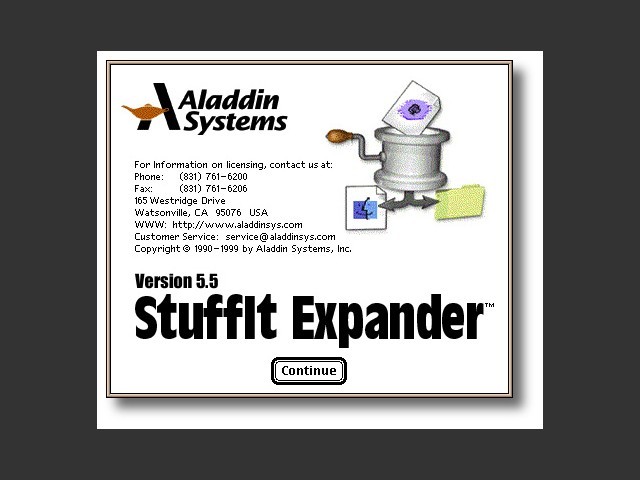
부품 2. Mac에서 Stuffit Expander를 제거하는 일반적인 방법
당신이 찾고 있다면 포토샵 제거, Safari, Stuffit Expander 및 Mac의 기타 소프트웨어를 사용하는 경우 기본 제공 제거 프로그램을 사용하거나 앱을 휴지통으로 드래그하는 기존 방법을 따를 수 있습니다. 프로세스에 도움이 되는 단계별 가이드는 다음과 같습니다.
- Stuffit Expander 닫기: Stuffit Expander가 백그라운드에서 실행되고 있지 않은지 확인합니다. 이렇게 하려면 Dock에서 앱 아이콘을 마우스 오른쪽 버튼으로 클릭하고 "종료" 또는 "를 사용강제 종료" Apple 메뉴의 명령.
- Finder 열기: Dock에서 Finder 아이콘을 클릭하거나 눌러서 새 Finder 창을 엽니다. Command + N.
- 애플리케이션으로 이동: 왼쪽 사이드바에서 "어플리케이션"를 클릭하여 Mac에 설치된 응용 프로그램 목록을 봅니다.
- Stuffit Expander를 휴지통으로 드래그: 응용 프로그램 폴더에서 Stuffit Expander를 찾아 Dock의 휴지통 아이콘 쪽으로 드래그합니다.
- Stuffit Expander 환경 설정 제거: Finder 메뉴를 열고 "폴더로 이동" 및 유형 "
~/Library/" 그런 다음 "Go". 기본 설정으로 이동하여 Stuffit Expander와 관련된 파일을 찾아 삭제합니다. - 휴지통 비우기: Dock에서 휴지통 아이콘을 마우스 오른쪽 버튼으로 클릭하고 "휴지통 비우기" Mac에서 Stuffit Expander를 영구적으로 삭제합니다. 그런 다음 Mac에서 Stuffit Expander를 쉽게 제거할 수 있습니다.

이 기존 방법은 유용할 수 있지만 Stuffit Expander와 관련된 모든 관련 파일 및 폴더를 제거하지 못할 수 있으므로 남은 파일이 귀중한 디스크 공간을 차지할 수 있습니다. 다음 섹션에서는 훌륭한 도구를 사용하여 Stuffit Expander를 삭제하는 보다 효과적인 방법을 소개합니다.
부품 3. Mac에서 Stuffit Expander를 효과적으로 제거하는 방법
Mac에서 Stuffit Expander를 제거하는 보다 효과적인 방법을 찾고 있다면 다음을 사용할 수 있습니다. iMyMac PowerMyMac. 이것은 응용 프로그램과 관련 파일 및 폴더를 완전히 제거하는 데 도움이 되는 App Uninstaller 기능을 포함하여 Mac을 최적화하고 정리하는 다양한 도구를 제공하는 올인원 시스템 유틸리티입니다.
다음은 PowerMyMac을 사용하여 Mac 및 관련 파일에서 Stuffit Expander를 제거하는 방법입니다.
- Mac에 PowerMyMac을 다운로드하여 설치하십시오. 공식 웹 사이트에서 소프트웨어를 다운로드할 수 있습니다. https://www.imymac.com/download/imymac-powermymac.pkg
- PowerMyMac을 실행하고 "앱 제거 프로그램"메인 인터페이스에서.
- App Uninstaller 기능은 설치된 모든 응용 프로그램에 대해 Mac을 검색합니다. 목록에서 Stuffit Expander를 찾아 선택합니다.
- 모든 파일과 폴더를 삭제하려면 "CLEAN"를 사용하여 Stuffit Expander 및 관련 파일을 Mac에서 제거합니다.

PowerMyMac을 사용하여 Stuffit Expander를 제거하는 것이 모든 관련 파일 및 폴더를 Mac에서 제거하는 보다 효과적인 방법입니다. 또한 더 많은 디스크 공간을 확보하고 시스템의 전반적인 성능을 향상시키는 데 도움이 됩니다.
4 부. 결론
결론적으로 휴지통으로 드래그하는 기존 방법을 사용하거나 PowerMyMac의 App Uninstaller 기능과 같은 보다 효과적인 방법을 사용하면 Mac에서 Stuffit Expander를 신속하게 제거할 수 있습니다. 기존 방법이 유용할 수 있지만 Stuffit Expander와 관련된 모든 관련 파일 및 폴더를 제거하지 못할 수 있습니다.
반면에 PowerMyMac을 사용하면 모든 관련 파일과 폴더를 Mac에서 제거하여 더 많은 디스크 공간을 확보하고 시스템의 전반적인 성능을 향상시킬 수 있는 보다 효과적인 방법입니다. Mac을 최적화하고 정리할 수 있는 다양한 도구를 제공하는 올인원 시스템 유틸리티로 PowerMyMac을 적극 권장합니다.
PowerMyMac을 사용하면 Mac에서 Stuffit Expander를 제거할 수 있습니다. 즉, 몇 번의 클릭만으로 응용 프로그램을 쉽게 제거하고, 정크 파일을 제거하고, Mac 성능을 최적화할 수 있습니다. 따라서 Mac을 계속 원활하게 실행하려면 PowerMyMac을 사용해 보는 것이 좋습니다.



